例えばダウンロードファイルを開いて、新しく起こしたファイルに移動したい場合、コピーして、表示しているフォルダに移動してペーストする・・・・なんて超めんどくさい思いをしていませんか??一つの表示フォルダで行ったり、来たり、、、、もうそんなことしなくていいです!
事務作業では当たり前のようにファイル操作するので面倒な方法はなくしていきましょうー!
目次
新規フォルダを開いて移動させる
「新しいwindowsを開く」
シチュエーション)今回は下図のようにダウンロードしたファイルを新しいフォルダに移したい時を想定します。
やりたいこと)「BLOG」のフォルダを並べて表示してファイルを移動したい。
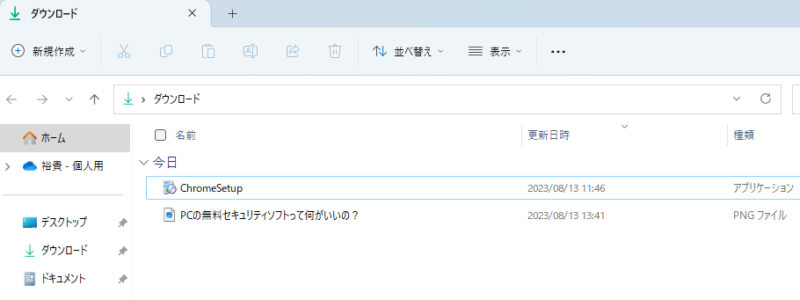
左の「PC」-「Local Disk(C;)」-「BLOG」を選択し、右クリックで「新しいウィンドウで開く」をクリック。
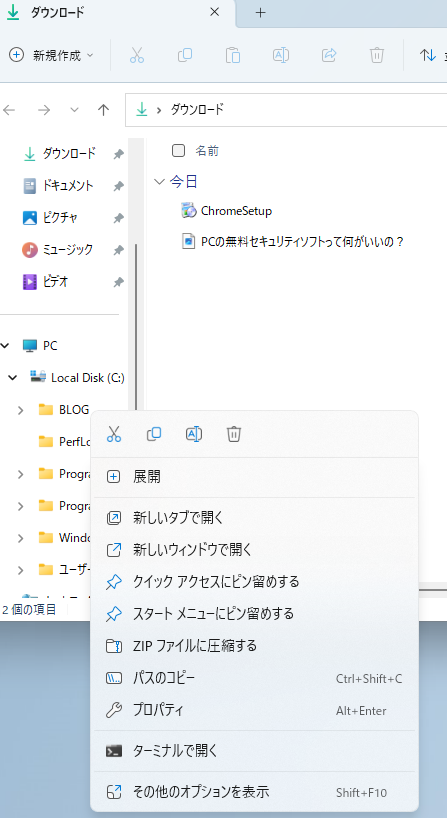
新しい、「BLOG」フォルダウィンドウが開かれるので、ダウンロードフォルダウィンドウから移動したいファイルやデータをドラックすればOK!
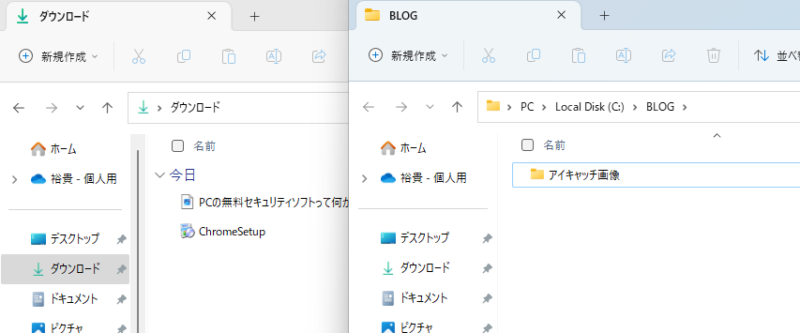
フォルダを直接ダブルクリックして開く
自身が開いてるフォルダ外から直接ダブルクリックすると新規ウィンドウで対象ファイルを開くことが可能です。
下図の場合だと、デスクトップ上の新規ファイルをダブルクリックすると新規ウィンドウでファイルを開くことができます。

タブ形式で開く
「新しいタブで開く」
下図 のように、ファイルを比較するように新しいタブで新規ファイルを開く方法も簡単です。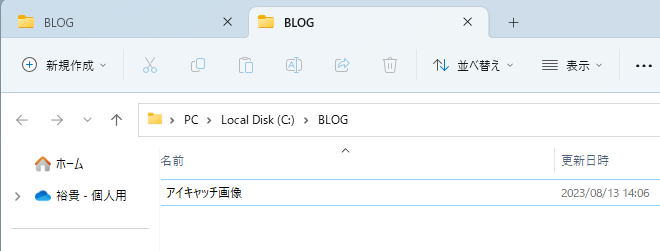
開きたいファイルを選択し、「新しいタブで開く」を選択すると隣接してフォルダを開くことができます。
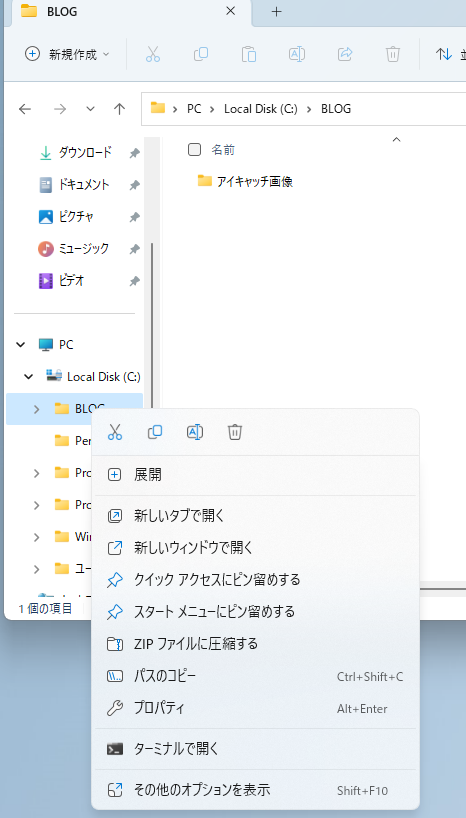
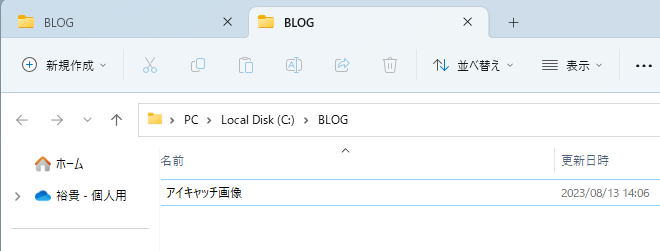
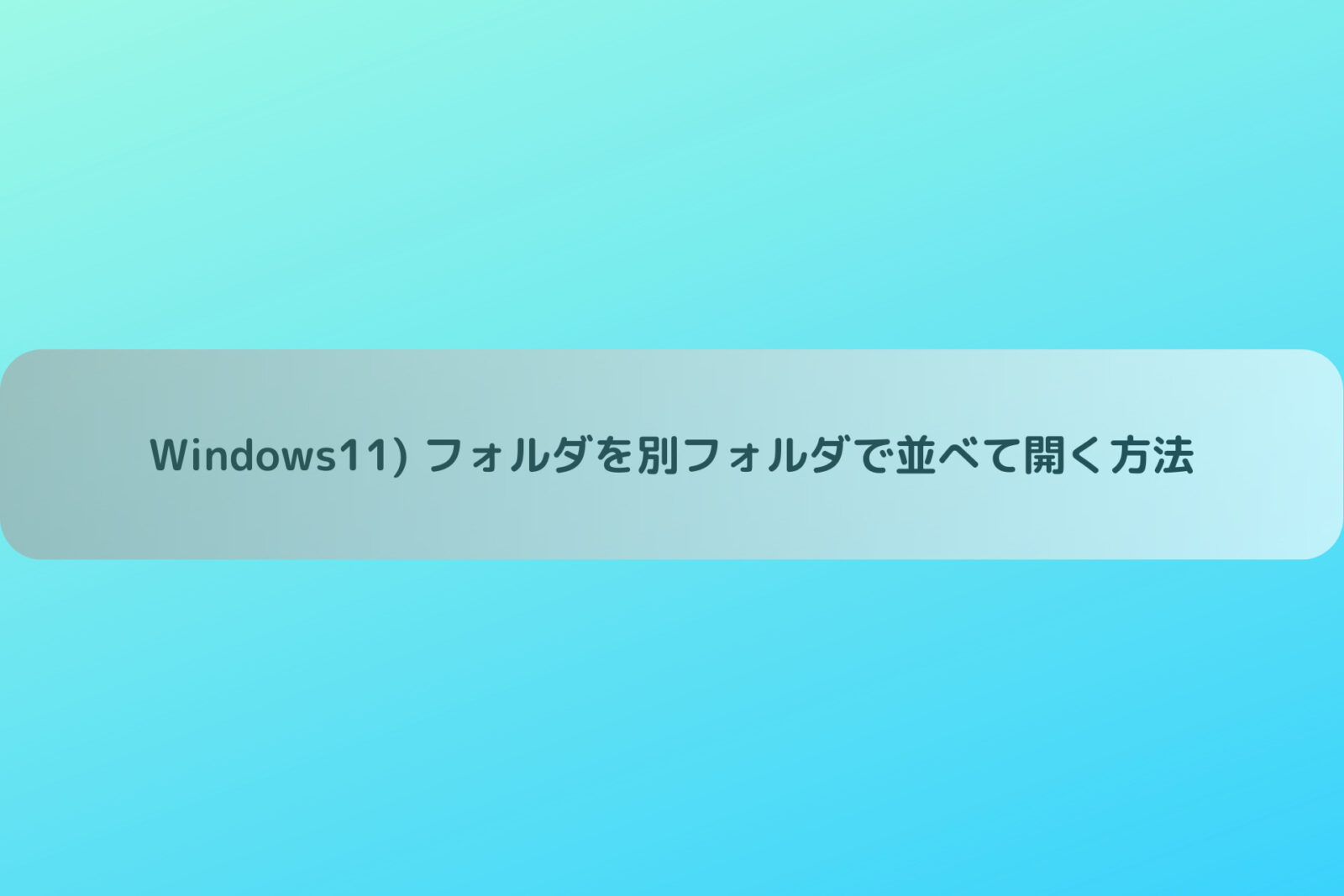
コメント